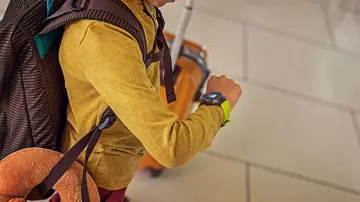GADGETS
Esta función de Alexa solo la puedes tener en un Amazon Echo Show 15
Añade nuevos perfiles personales a tu pantalla inteligente
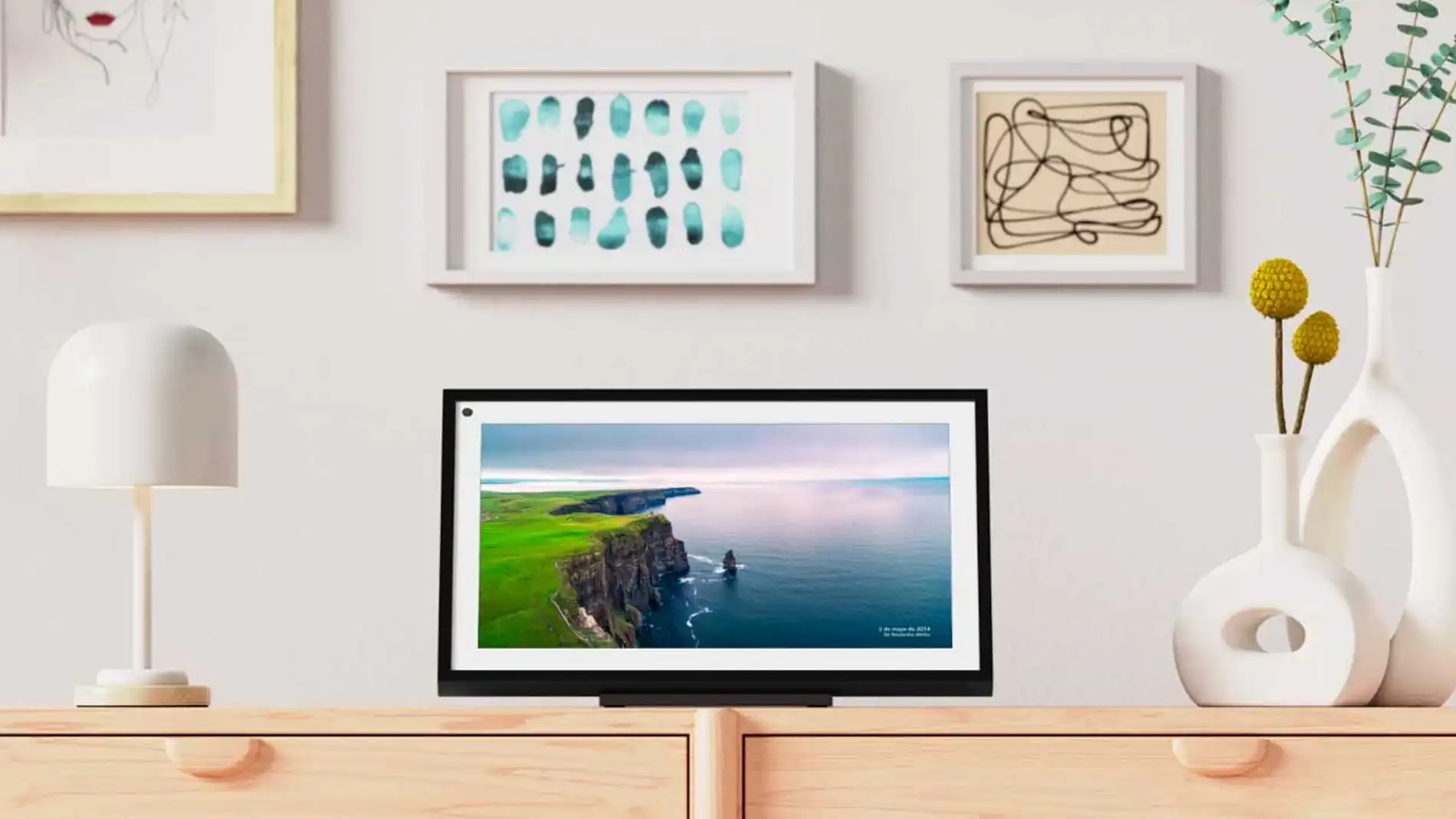
Publicidad
La evolución de los altavoces inteligentes es constante, en un principio carecían de pantalla y sus funciones eran algo más limitadas que ahora. Con el paso del tiempo, se han ido incorporando modelos compactos en las que se incorporaba una pantalla de un tamaño moderado como el Echo show 8. Pero Amazon ha roto las normas y se ha desmarcado con el lanzamiento del Echo Show 15 y una pantalla de gran tamaño. A continuación, te contamos cómo añadir nuevos perfiles de usuario a su configuración.
Añade nuevos perfiles de usuario al Echo Show 15
Uno de los aspectos más destacados de este dispositivo es el tamaño de su pantalla y las nuevas funciones que incluye, que ofrecen una experiencia mucho más personalizada que sus predecesores. Por norma general, al crear en el resto de productos la personalización se limita al reconocimiento de voz a través de los perfiles pregrabados. Pero con la llegada de estos nuevos modelos con cámara incorporada, ahora también pueden reconocernos por nuestro aspecto. Y cada vez que nos coloquemos o pasemos por delante la comunicación mucho más personal.
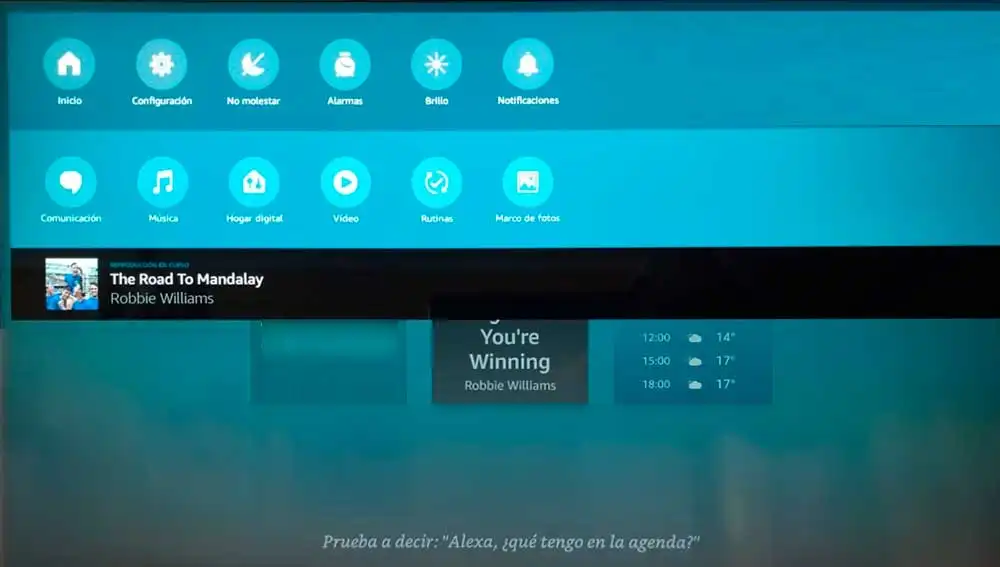
Pero para que esto suceda, previamente debemos configurar nuestro perfil de usuario dentro del dispositivo. Además de incluir un ID de voz también podemos incluir un ID visual, a continuación, te contamos cómo añadir un nuevo perfil con ID visual. Cuando comenzamos la configuración inicial del dispositivo, recién lo sacamos de la caja, podemos incluir los perfiles que creamos necesarios. Pero con posterioridad existe la posibilidad de incluir nuevos perfiles para nuestro Echo Show 15 los reconozca en cuanto los vea.
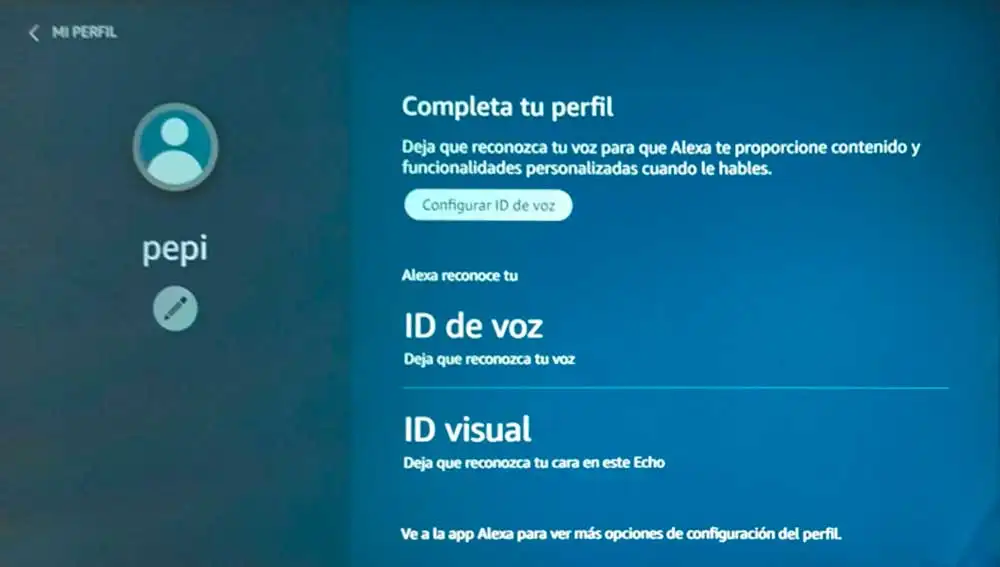
- Para ello, una vez instalado el dispositivo accede a la “configuración”, para ello desliza el dedo desde la parte superior de la pantalla para desplegar las opciones.
- Una vez accedemos al nuevo menú pulsa sobre “Mi perfil y Familia” para crear el nuevo perfil integrante de la familia.
- Además de los perfiles existentes que hemos creado con anterioridad, encontramos la opción “Añadir a alguien más”. Pulsa sobre esta nueva opción para iniciar el asistente.
- Lo primero será introducir el nombre que le vamos a otorgar al perfil, usa el teclado que aparece en la pantalla para incluir el nombre y pulsa para continuar. A continuación, podemos incluir el apellido si lo creemos conveniente.
- Completados los pasos anteriores, llega el momento de configurar el perfil. Llegados a este punto tenemos varias opciones. La primera incluir un ID ve voz, para ello pulsamos sobre la opción y el asistente nos pedirá que repitamos en voz alta una serie de frases. De esta manera será capaz de reconocer nuestra voz, cada vez que nos dirijamos al asistente.
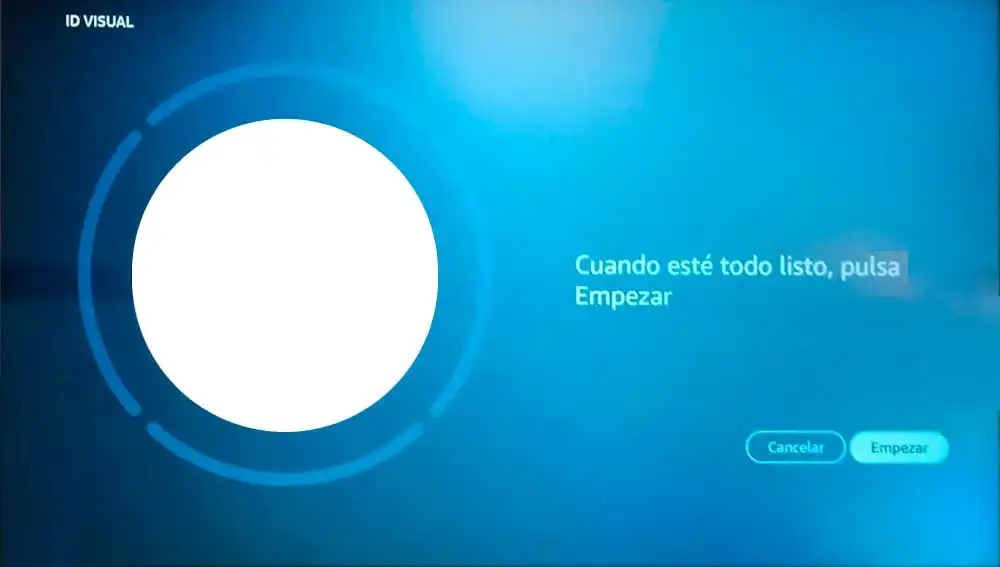
Por otro lado tenemos la opción de incluir un ID visual, el cual permitirá al dispositivos reconocernos y ofrecernos una respuesta personalizada. Toca sobre esta opción para iniciar el asistente. En primer lugar nos pedirá que nos coloquemos de frente a la cámara.Una vez registrada nuestra cara, nos pedirá que vayamos variando nuestra posición subiendo la barbilla, bajando la cabeza, y girando la cabeza a ambos lados, para crear una imagen completa de nuestro rostro como si de una ficha policial se tratara y no perder detalle de nuestra cara. De esta forma cada vez que nos acerquemos a la pantalla esta se activará y podremos comprobar como se dirige a nosotros personalmente.
Publicidad